做这类东西,关键还是要有想法,对软件熟练,并且耐心。很多东西万变不离其宗,学习排版,文字和配色这些高规格的学问。
最终效果

1、打开字体素材,素材为PNG格式保存后可直接使用,也可以用自己喜欢的字体。
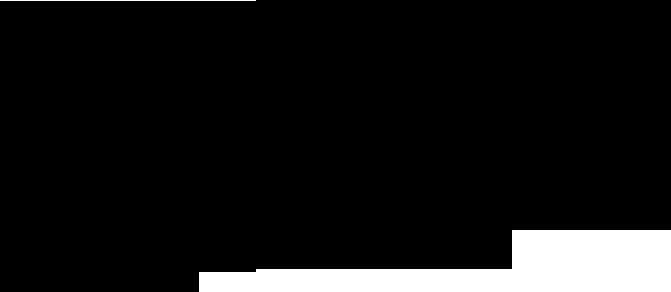
2、新建一个1400 * 1600的画布,填充黑色。把做好的字体拖到PS里自由变换,角度自定,根据自己想要的效果来。
然后按住Alt键开始复制,复制1,20图层就差不多了,把复制的图层合并,放到原图下面填充一个深色,立体效果就出来了。

3、找一些石膏的材质素材覆盖到原图上面,按ALt点击创建剪切蒙版。根据需求调整素材的颜色和对比度。我是把素材去色然后加亮。最后把做好的合并,然后复制一层放到下面隐藏起来。


4、加入内发光,入下。
然后把字的几个立体面加深,方便后期制作,因为会出现有的面会光线过暗而区分不开的情况。方法是用钢笔抠,然后填充黑色,调整不透明度,得到如下图的效果,字之间算是区分开了。
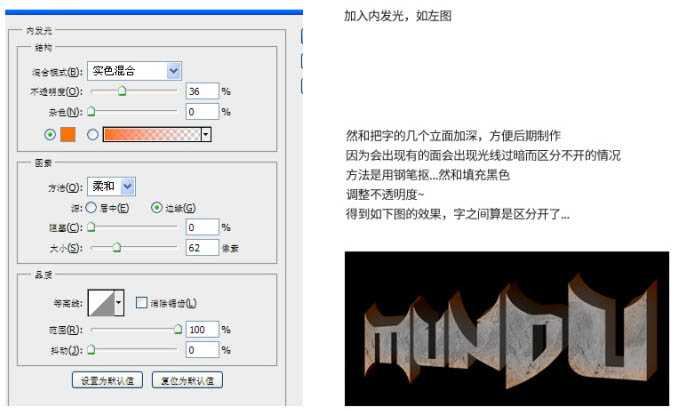
5、加入3个材质素材,分别是裂缝,墙面纹理和烧焦纹理。依旧在字体图层的基础上创建剪切蒙版,裂缝的图层混合模式为“正片叠底”,墙面和烧焦用叠加,然后调整透明度,其中要调整颜色过高的图层,降低饱和度以免影响整体色彩,然后调整裂缝的对比度让裂缝更加逼真明显。




6、找一个岩浆的素材,调整对比度,让暗的地方暗下去,把火光变亮,变形调整,添加蒙版,擦掉不需要部分,混合模式为滤色,用来做岩浆的部分。


7、给字体图层添加蒙版,用钢笔工具抠出裂缝选区填充黑色,把选区里面的部分隐藏起来。这时候可以把之前备份的字体层显示出来了,效果如下。

8、接着找一个岩浆素材,放在备份字体层上面,创建剪切蒙版,依旧是调整对比度和颜色。


9、这是关键的一步,需要耐心。在岩浆上面新建一个黑色层,创建蒙版,用画笔调整明暗。这一步是帮助外壳和内部岩浆建立一个明暗关系,让两者联系起来,不至于看的太假。

10、字体部分接近尾声了,给火焰添加火花。


11、制作背景。在背景图层上面新建一个组,新建两个图层。用画笔工具分别在两个图层上画两笔,颜色当然是橙色和朱红,变形后高斯模糊得到下图效果。之后添加火花。

12、将做好的效果盖印图层。复制两层,分别加入高斯模糊和锐化。锐化的图层擦掉文字部分,模糊的图层擦掉火花部分,再新建50%灰图层,混合模式为叠加,用加深减淡工具刻画细节的对比。
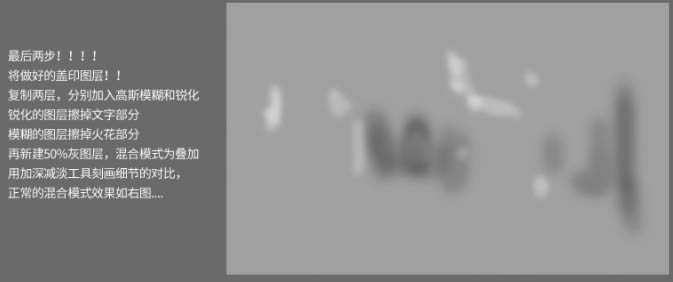
13、添加文案。

最终效果:

免责声明:本站文章均来自网站采集或用户投稿,网站不提供任何软件下载或自行开发的软件! 如有用户或公司发现本站内容信息存在侵权行为,请邮件告知! 858582#qq.com
RTX 5090要首发 性能要翻倍!三星展示GDDR7显存
三星在GTC上展示了专为下一代游戏GPU设计的GDDR7内存。
首次推出的GDDR7内存模块密度为16GB,每个模块容量为2GB。其速度预设为32 Gbps(PAM3),但也可以降至28 Gbps,以提高产量和初始阶段的整体性能和成本效益。
据三星表示,GDDR7内存的能效将提高20%,同时工作电压仅为1.1V,低于标准的1.2V。通过采用更新的封装材料和优化的电路设计,使得在高速运行时的发热量降低,GDDR7的热阻比GDDR6降低了70%。
更新日志
- 小骆驼-《草原狼2(蓝光CD)》[原抓WAV+CUE]
- 群星《欢迎来到我身边 电影原声专辑》[320K/MP3][105.02MB]
- 群星《欢迎来到我身边 电影原声专辑》[FLAC/分轨][480.9MB]
- 雷婷《梦里蓝天HQⅡ》 2023头版限量编号低速原抓[WAV+CUE][463M]
- 群星《2024好听新歌42》AI调整音效【WAV分轨】
- 王思雨-《思念陪着鸿雁飞》WAV
- 王思雨《喜马拉雅HQ》头版限量编号[WAV+CUE]
- 李健《无时无刻》[WAV+CUE][590M]
- 陈奕迅《酝酿》[WAV分轨][502M]
- 卓依婷《化蝶》2CD[WAV+CUE][1.1G]
- 群星《吉他王(黑胶CD)》[WAV+CUE]
- 齐秦《穿乐(穿越)》[WAV+CUE]
- 发烧珍品《数位CD音响测试-动向效果(九)》【WAV+CUE】
- 邝美云《邝美云精装歌集》[DSF][1.6G]
- 吕方《爱一回伤一回》[WAV+CUE][454M]
